Comment créer votre avatar et vos emojis personnalisés sur Facebook ?
Plus besoin d'avoir le tout dernier iPhone 15 ou Samsung Galaxy S23 pour partager des emojis personnalisés avec vos amis. Facebook s'en charge !
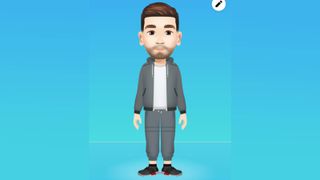
Vous commencez à vous lasser des smileys jaunes propres à toutes les applications de messagerie instantanée ? Ça tombe bien : à l’instar des memojis d’Apple ou des bitmojis de Snapchat, Facebook propose à son tour de créer votre mini version numérique pour personnaliser toute la palette de vos émotions et la partager en ligne. Si vous avez toujours rêvé de devenir un personnage de cartoon, voici venir votre chance.
Cette fonctionnalité amusante vous permet de créer un avatar Facebook que vous pouvez employer dans vos conversations Messenger, poster dans n’importe lequel de vos commentaires mais aussi au sein de vos stories. Les avatars Facebook expriment plusieurs émotions : rire, pleurer, approuver un avis, se mettre en colère, dubitatif, … ils réfléchissent votre humeur du moment dans chacune de vos contributions.
Il est également possible de changer la garde-robe comme le style capillaire de votre avatar Facebook, à chaque fois que vous le désirez. Tous les jours même. D’ailleurs, il n’est pas nécessaire que votre double Facebook vous ressemble, il suffit de laisser libre cours à votre imagination.
Prêt à embrasser le monde des avatars numériques ? Téléchargez l'application mobile Facebook sur Android ou iOS et suivez notre mode de création rapide ci-dessous. En un rien de temps, votre avatar Facebook sera adopté à l’unanimité par vos proches.
1. Lancez la fonction « Avatars » sur votre application Facebook
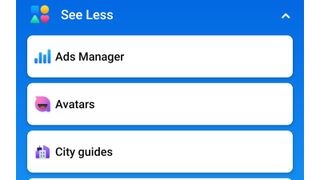
Ouvrez l'application mobile Facebook et appuyez sur le menu Paramètres, en haut à droite (représenté par trois traits horizontaux). Si la fonction « Avatars » n’est pas visible, tapez sur l’option « Voir plus » pour qu’elle apparaisse. Appuyez ensuite dessus.
2. Personnalisez votre avatar Facebook
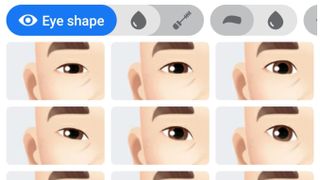
Vous pouvez maintenant créer votre propre avatar Facebook et le modeler à votre image. Vous avez le choix entre plusieurs options, telles que le type de silhouette, de coiffure ou encore les tenues vestimentaires que vous souhaitez le voir porter. Testez les différentes propositions jusqu'à ce que vous soyez satisfait de votre mini-moi numérique.
Les options de personnalisation ne sont pas aussi détaillées que celles des applications Apple emoji ou Samsung AR Emoji. En effet, Facebook n’exige aucune photo de votre part pour générer votre avatar, la plateforme se base uniquement sur votre customisation manuelle. C'est une bonne chose si vous vous inquiétez pour votre vie privée, mais cela peut rendre la création d'un avatar ultra-fidèle plutôt fastidieuse.
Recevez quotidiennement des informations, de l'inspiration et des offres dans votre boîte de réception
Inscrivez-vous pour recevoir les dernières nouvelles, les critiques, les opinions, les meilleures offres technologiques et bien plus encore.
3. Transformez votre avatar en stickers

Après avoir conçu votre avatar sur Facebook, vous avez la possibilité de l'exprimer à travers divers stickers déjà prêts. Ces autocollants sont parfaits pour ajouter une touche d'humour ou d'intensité à vos échanges. Qu'il s'agisse de célébrer un anniversaire, de déclarer votre amour ou amitié, ou d'apprécier un post, il y a un sticker pour chaque occasion.
Vous pouvez partager ces stickers sur Facebook Messenger à partir de l'application Avatars ou les proposer sur d'autres applications de messagerie comme WhatsApp via le bouton « Plus d'options... » qui apparaît lorsque vous les sélectionnez.
4. Utilisez votre avatar dans Facebook Messenger
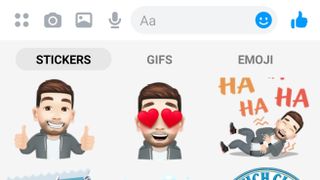
Pour accéder aux nouveaux stickers personnalisés dans Facebook Messenger, cliquez sur le bouton emoji situé juste au-dessus du clavier. De là, appuyez sur « Stickers » et, au sein de la barre inférieure, cherchez l'icône du visage de votre avatar. Touchez-la et vous aurez accès à tous vos autocollants.
5. Placez votre avatar Facebook dans les commentaires
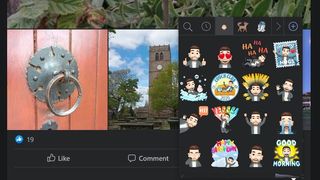
Pour laisser votre avatar s’exprimer dans un commentaire, appuyez sur l’option « Commenter » relative au post auquel vous désirez répondre. Puis, dans le champ « Écrivez un commentaire... », cliquez sur l'icône Emoji. Dans le menu du haut, trouvez l’icône correspondant à votre avatar et touchez-la pour faire apparaître toutes les options personnalisées.
Après avoir maîtrisé la création de votre avatar sur Facebook, découvrez comment la mise à jour v57 des casques VR Meta Quest, lancée par la firme de Mark Zuckerberg, vous offre de nouvelles possibilités pour personnaliser davantage votre avatar. Plongez dans notre article détaillé sur ces nouvelles fonctionnalités passionnantes !
- Quelles sont les meilleures applications de messagerie vidéo ?
- Vous pouvez gagner de l’argent via votre profil Facebook
- Le mode sombre de Facebook est maintenant disponible
- Comment gagner de l'argent avec les Reels sur Facebook ?
Adam was formerly TRG's Hardware Editor. A law graduate with an exceptional track record in content creation and online engagement, Adam has penned scintillating copy for various technology sites and also established his very own award-nominated video games website. He’s previously worked at Nintendo of Europe as a Content Marketing Editor and once played Halo 5: Guardians for over 51 hours for charity. He is now an editor at The Shortcut.
